TR-Link TR-4000 Access Point Router Kurulumu
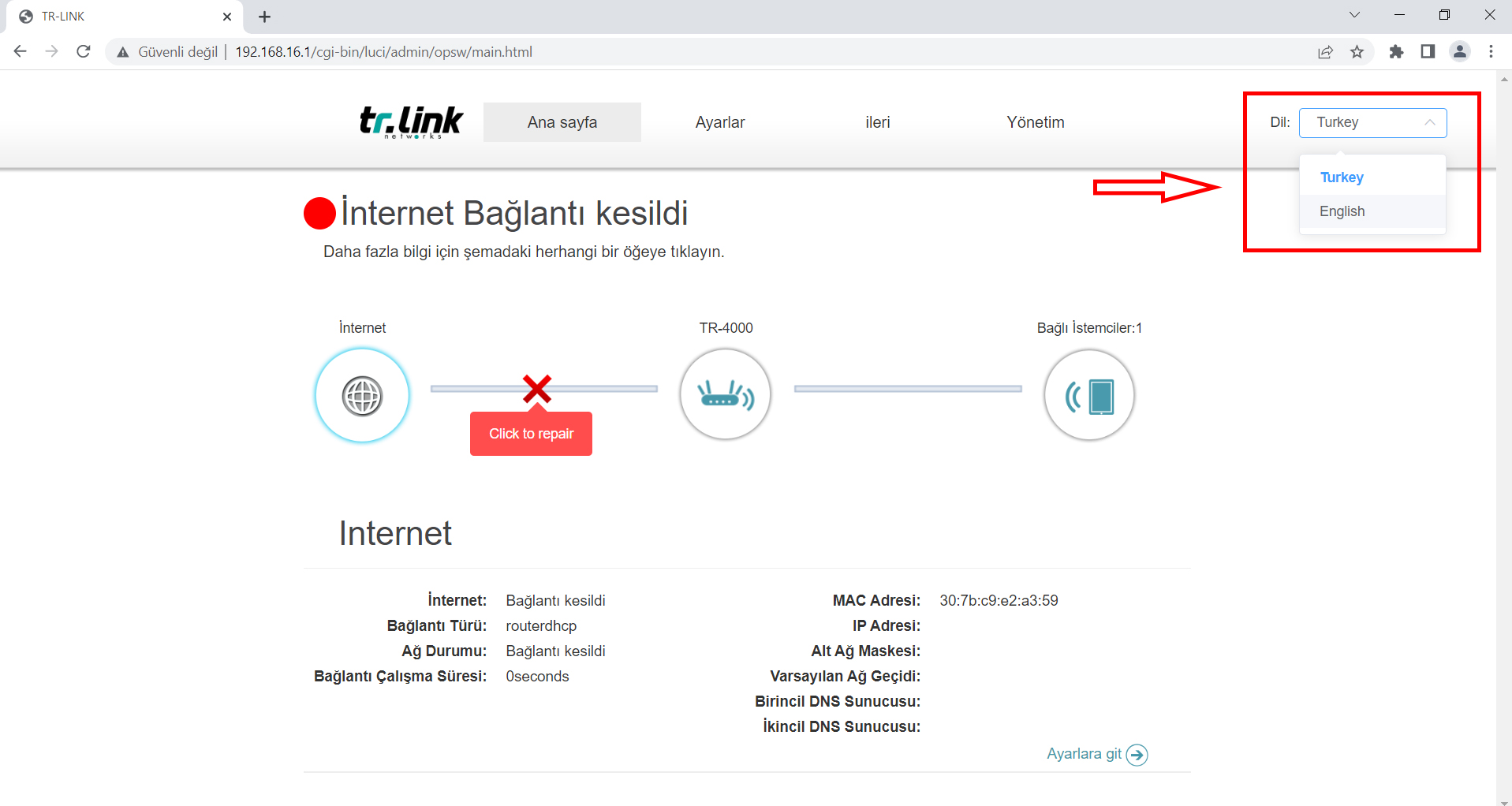
TR-Link TR-4000 Access Point Modu Kurulumu
Birçok kullanıcın çoğu zaman ihtiyaç duyduğu özelliklerden birisi Acces Point Modu. Öncelikle kablolu ağınızı kablosuz ağa çevirmek için Access Point modunu kurmanız gerekmektedir. Kurulum arayüzüne giriş yapabilmemiz için cihazı kutu içerisinden çıkan güç adaptörüne bağlıyoruz. Cihazın üst kısmında bulunan güç ışıkları yandıktan sonra yine kutu içerisinden çıkan Patch (internet) kablosunun bir ucunu Access Point’in arka kısmında bulunan LAN girişlerinden birine takıyoruz kablonun diğer ucunu ise bilgisayarımızın Ethernet portuna takıyoruz. Bu bağlantıları doğru bir şekilde yaptığınızdan emin olun. Cihazın üzerinde bulunan Lan portunun ışığının yandığını göreceksiniz.
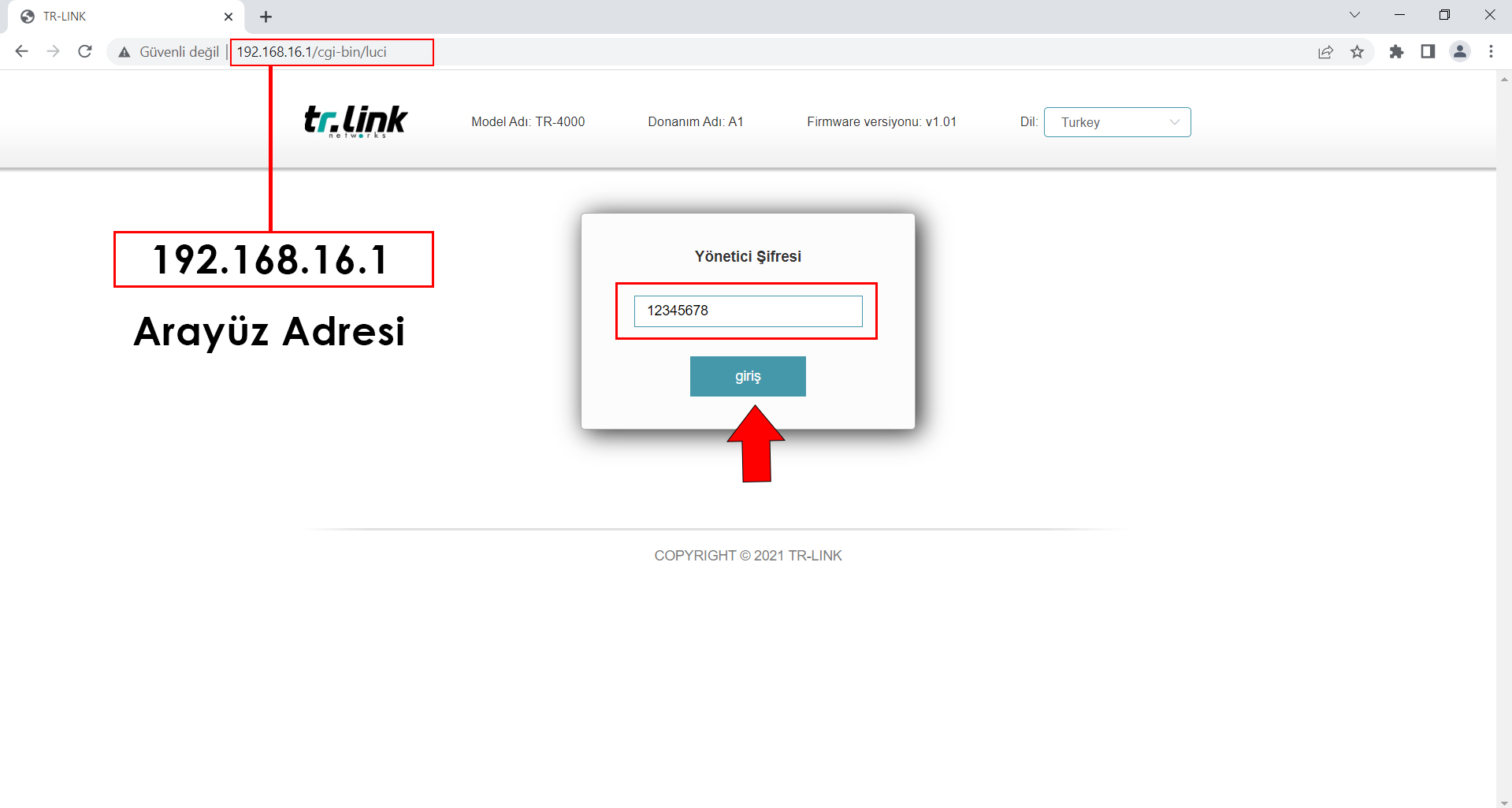
Yukarıda resimde gördüğünüz gibi “192.168.16.1” adresine gittiğinizde TR-Link TR-4000 Access Point Router sizleri Türkçe bir arayüz ile karşılıyor olacak.
Arayüz ekranı geldiğinde sizlerden bir “Yönetici Şifresi” istiyor. Yönetici şifresi kısmına da “12345678” yazıyoruz ve “Giriş” butonuna tıklıyoruz.
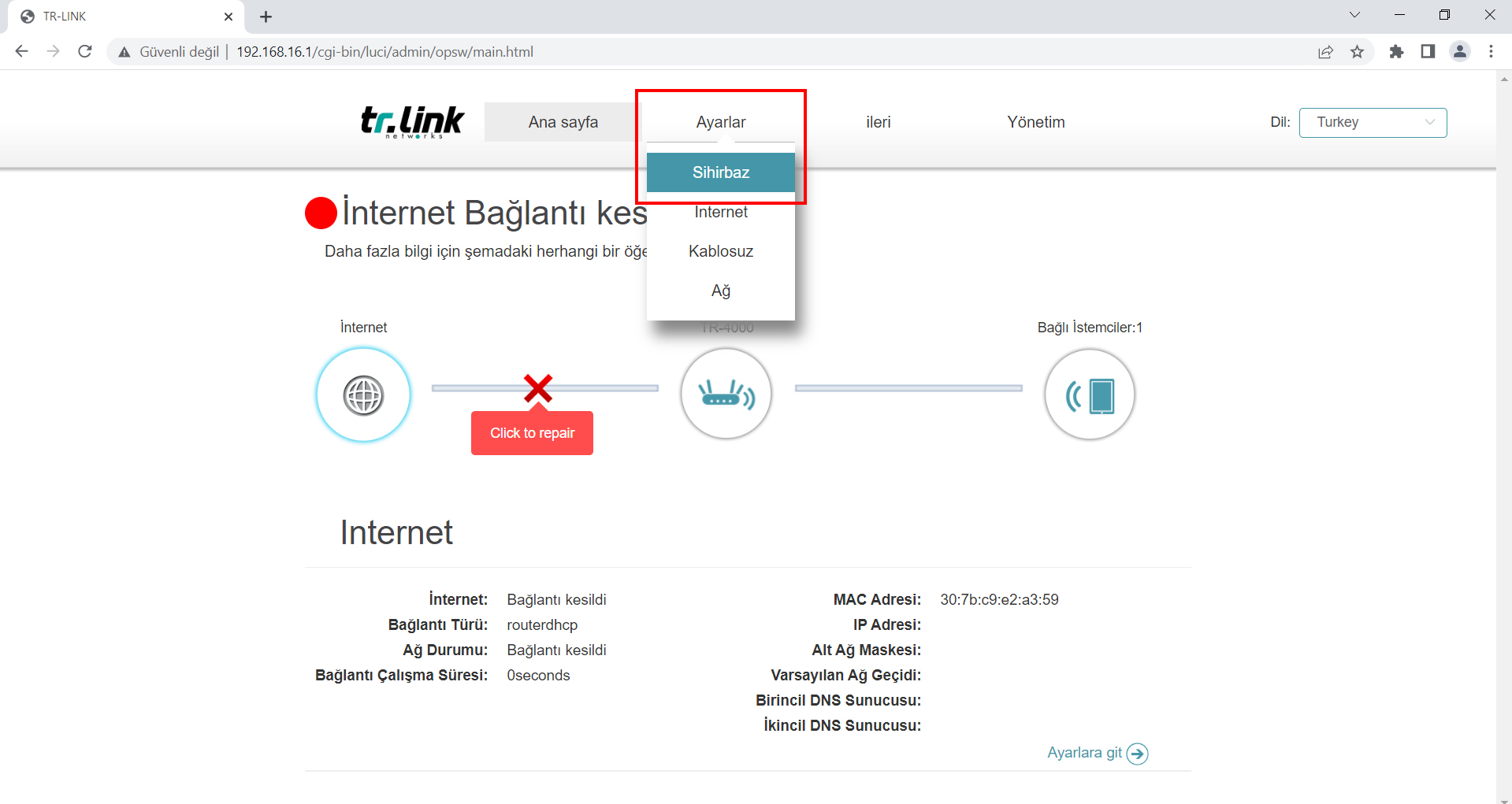
Evet! Artık kurulumları yapabilmemiz için TR-Link TR-4000 arayüzü karşımızda!
Access Point modu için kuruluma başlarken “Ayarlar” sekmesi üzerine mouse ile geldiğimiz de bizi açılır bir pencere karşılıyor bu pencere üzerinde “Sihirbaz” seçeneğine tıklıyoruz.
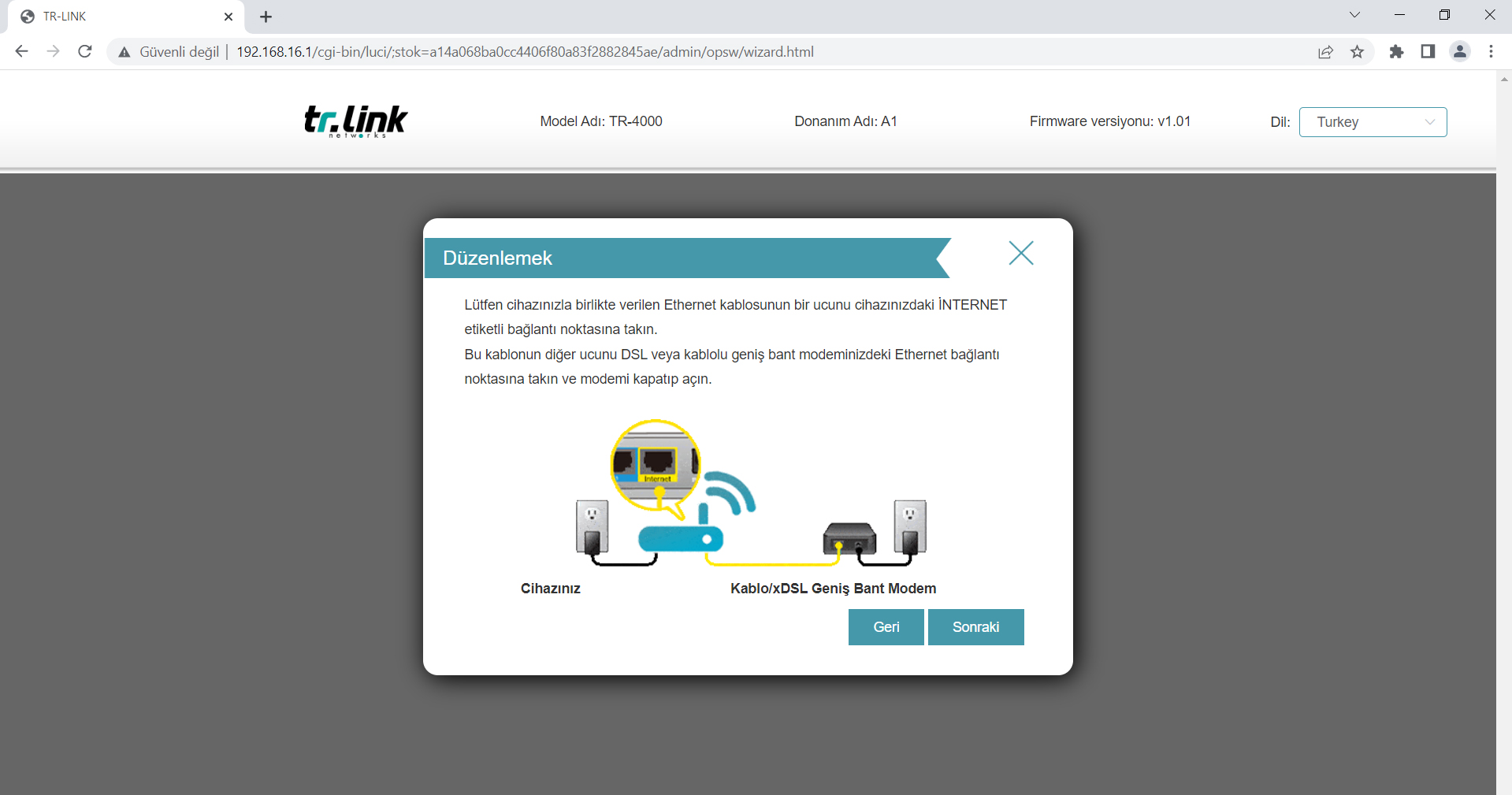
Tam bu noktada bağlantılarınızı doğru yaptığınızdan emin olun. Hatırlarsanız biraz önce cihazımızı güce bağladık ve Patch kablomuzu Access Point’imize ve bilgisayarımıza bağlamıştık. Şimdi de bizden istenilen kendi evimizdeki veya ofisimizdeki modeminizden gelen internet kablonuzu cihazın arka kısmında bulunan sarı renkteki “WAN” girişine takıyoruz ve sonraki butonuna tıklıyoruz.
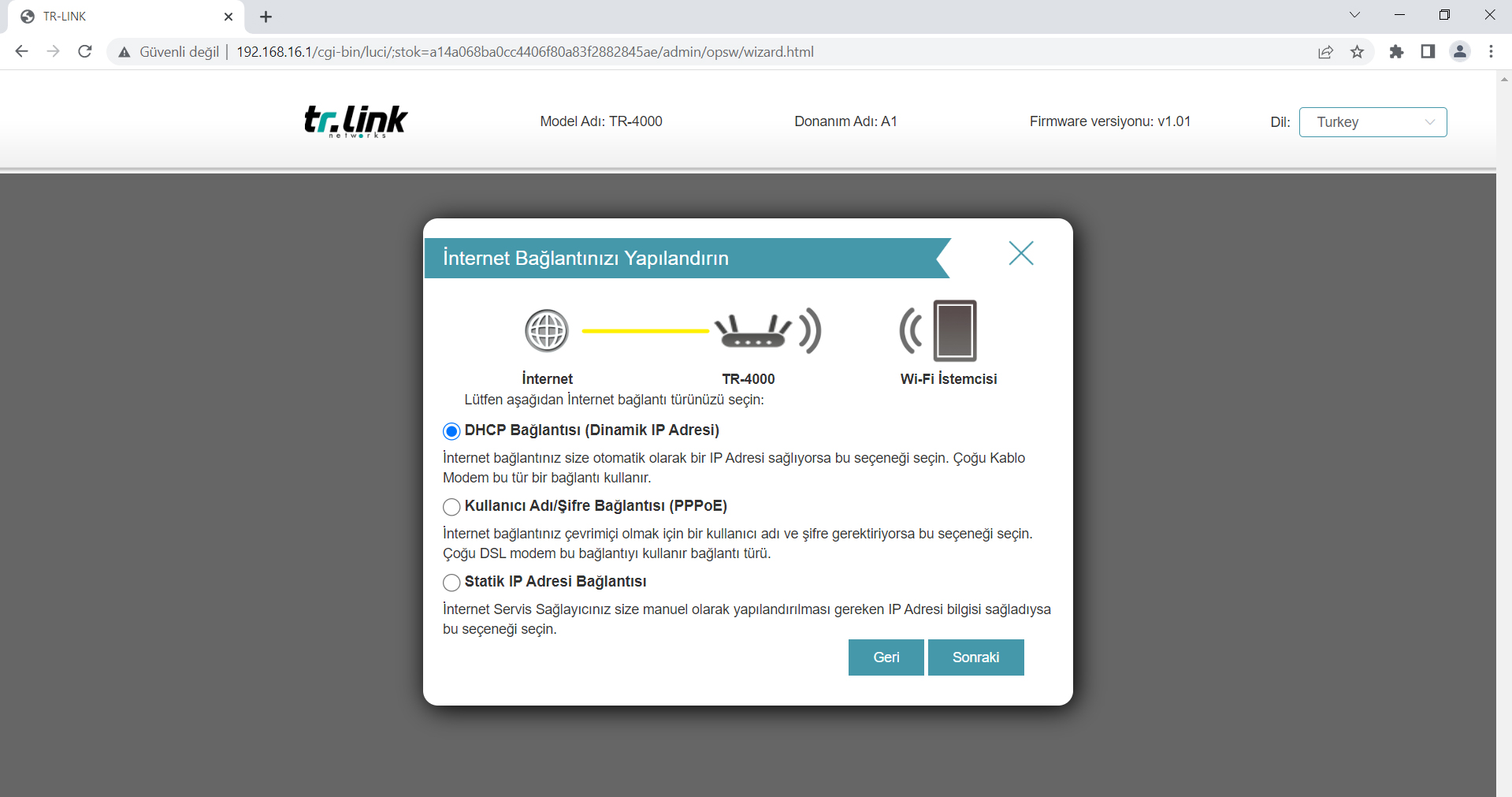
İnternet Bağlantınızı Yapılandırın!
Bu adımda internet ağımızın Otomatik IP mi yoksa Sabit IP mi olacağını belirlemenizi istiyor eğer sabit bir IP ağınız yok ise DHCP otomatik IP seçeneğini seçiyor ve bir sonraki adıma geçiyoruz.
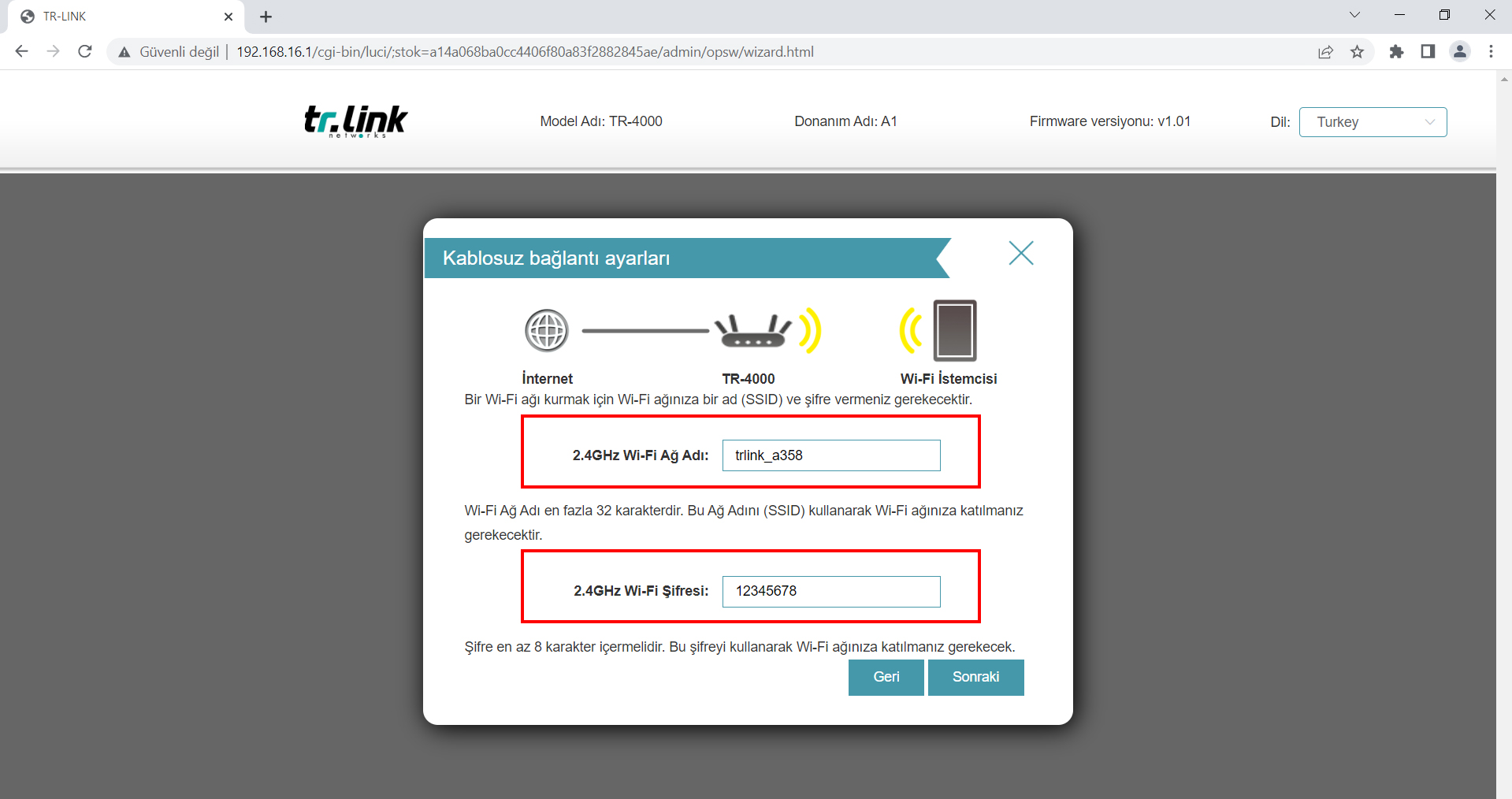
Bu adımda Wifi adınızın nasıl görüntülenmesini istiyorsanız dilediğiniz gibi isimlendirebilir ve alt kısımda olan Wifi ağınızın şifresini dilediğiniz şekilde belirleyebilirsiniz.
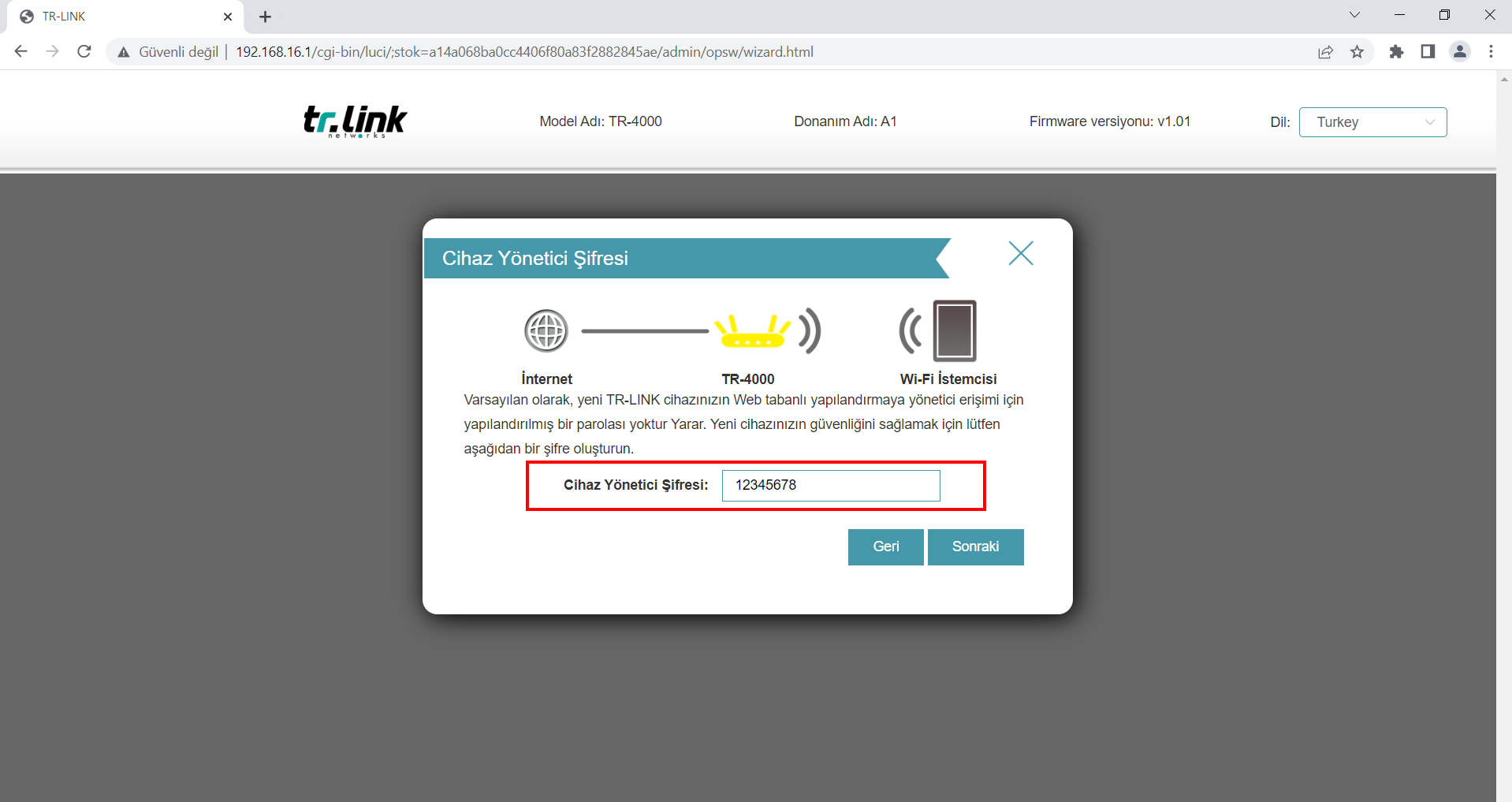
Kurulumun son adımlarına yaklaşırken bizlerden “Cihaz Yönetici Şifresi” isteniyor. Hatırlarsanız cihazın arayüzüne girerken 1’den 8’e kadar bir şifre girmiştik. İsterseniz yine aynı şifreyi kullanabilir yahut isterseniz de tam bu aşamada şifrenizi güncelleyebilir ve sonraki adıma geçebilirsiniz.
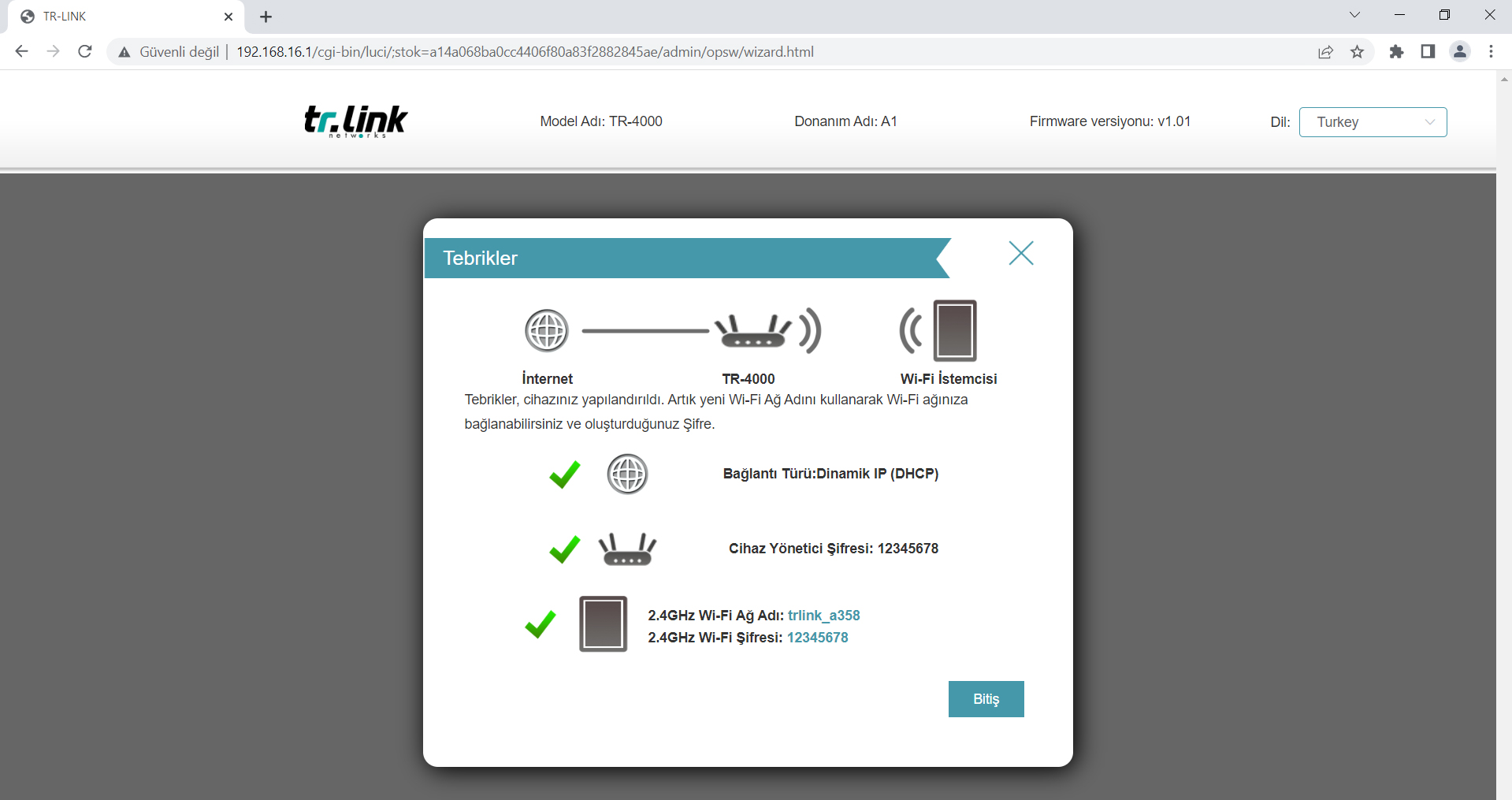
Tebrikler! Başarılı bir şekilde kurulumu tamamladınız.
Görselde gördüğünüz gibi bir özet karşınıza çıkacaktır. Mutlaka bu ekranın fotoğrafını çekmenizi öneririz. 😊 Sonra cihazınızı resetlemek zorunda kalmayın..
Artık Access Point kurulumunuzu tamamladınız. Kablosuz ağınızı artık Televizyonlarınızda, Bilgisayarlarınızda veya Oyun konsollarınızda kablolu olarak internetinizi kullanabilirsiniz..
TR-Link TR-4000 Repeater Kurulumu
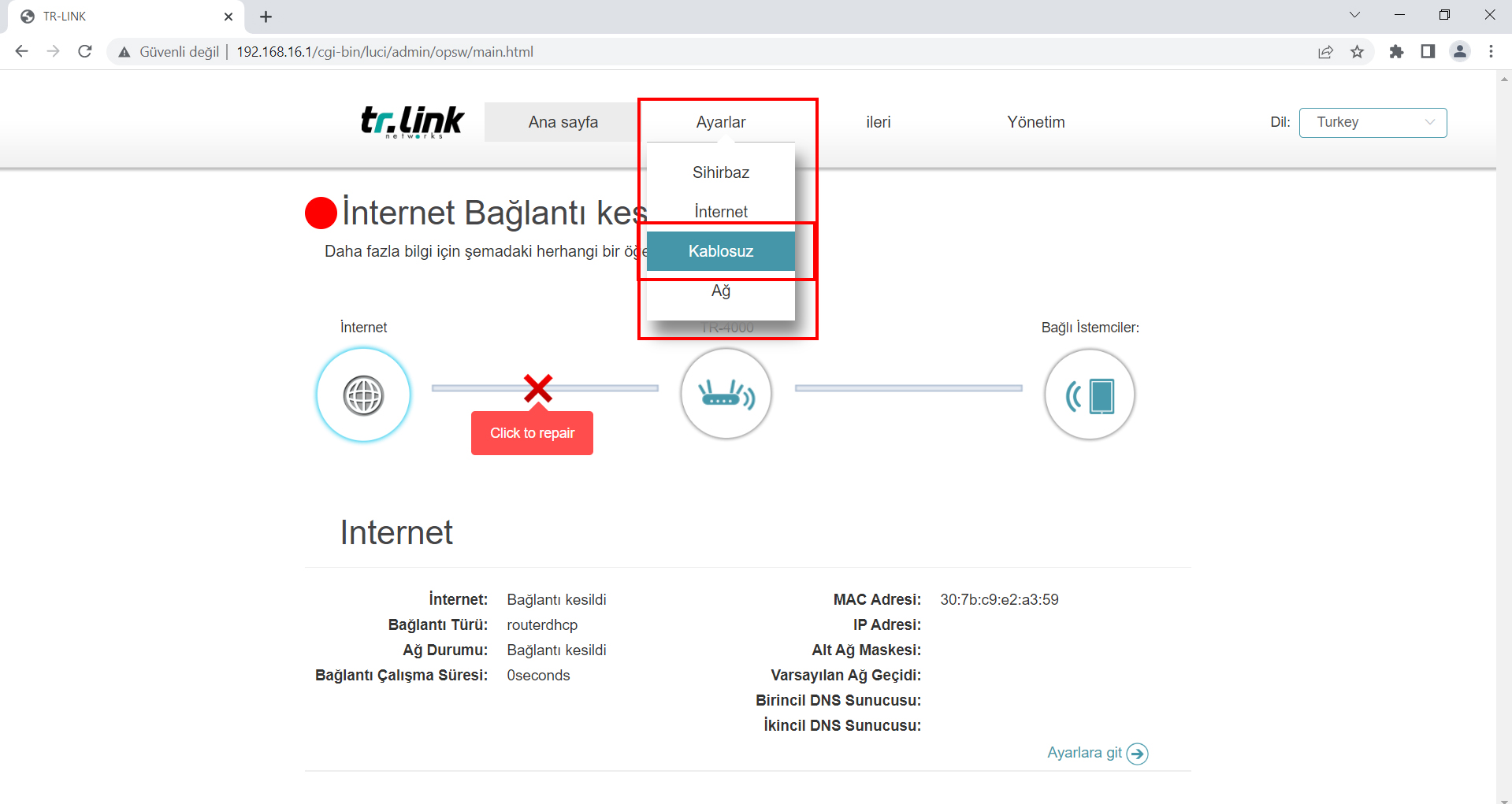
TR-Link TR-4000 Repeater modu kurulumu için ilk olarak Kablosuz ayarlarınızı yapmalısınız. “Ayarlar>Kablosuz” seçeneğini seçiyoruz.
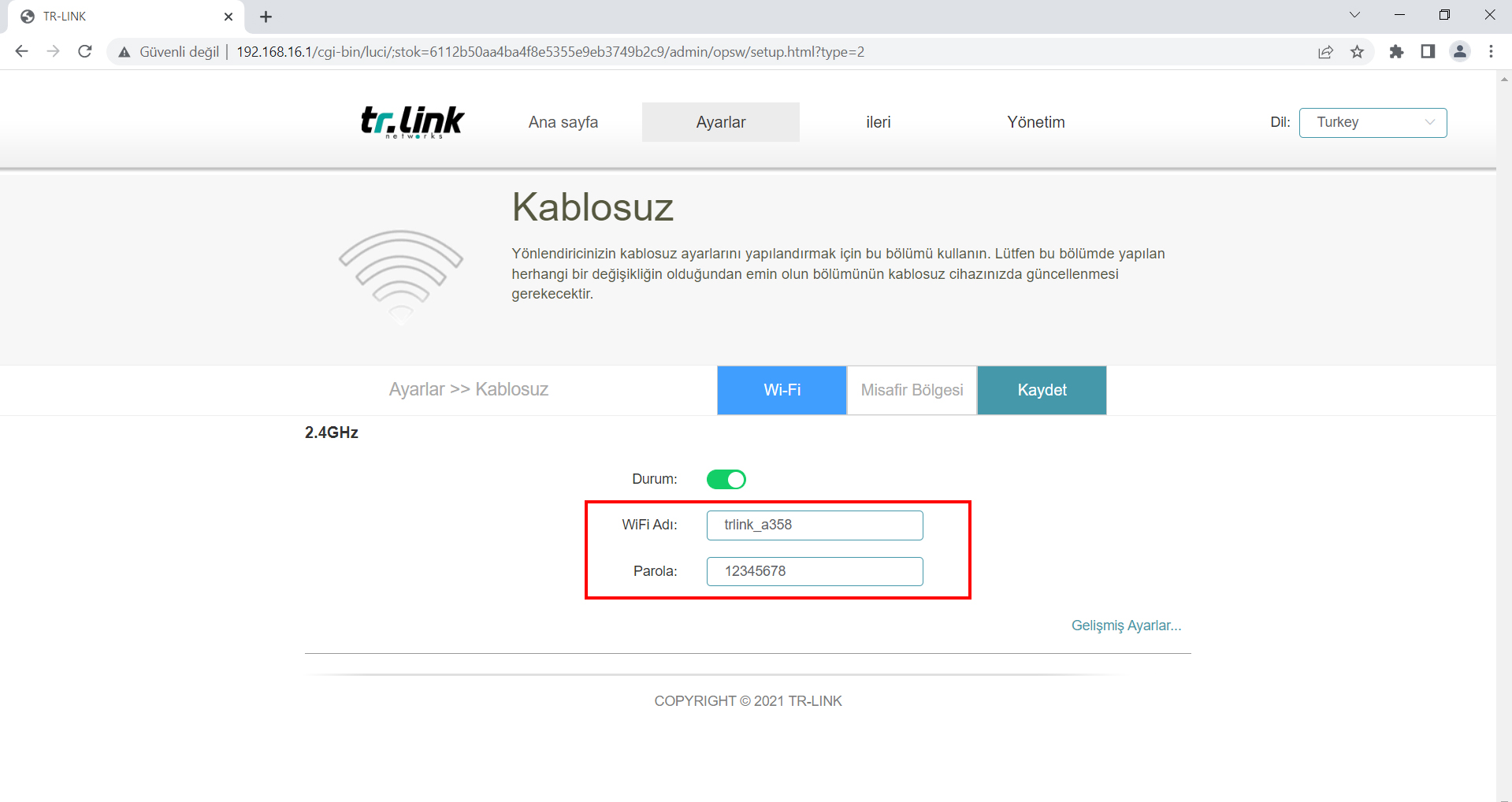
Daha sonra karşımıza gelen ekranda WIFI adınızı ve WIFI şifrenizi dilediğiniz şekilde ayarlayıp, kaydet butonuna bastıktan sonra tekrar arayüz anasayfasına dönüş yapın.
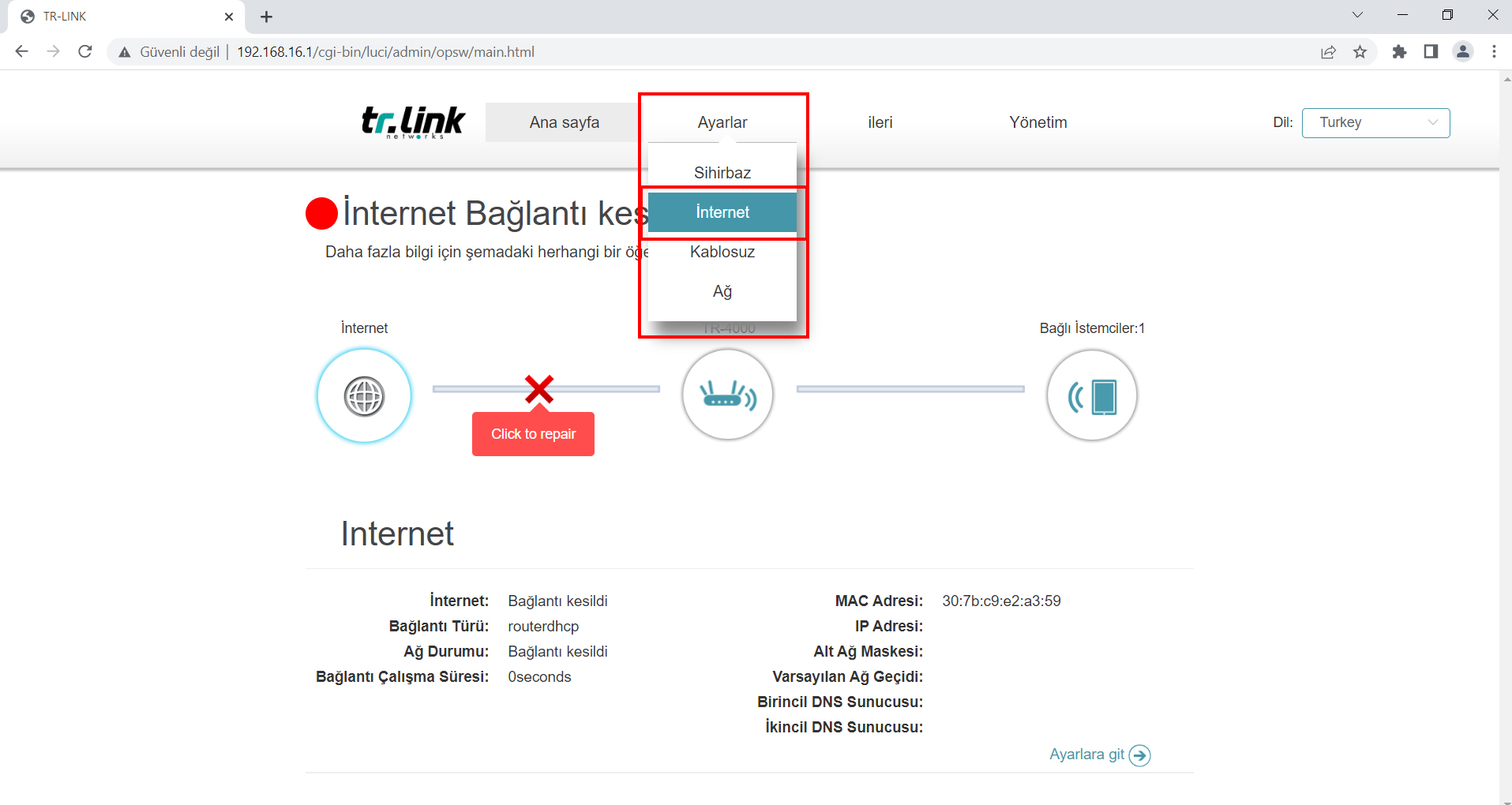
Arayüz anasayfasına döndüğünüzde tekrar “Ayarlar>İnternet” seçeneğine tıklayın. Bu noktaya kadar tüm işlemleri doğru yaptığınızdan emin olun.
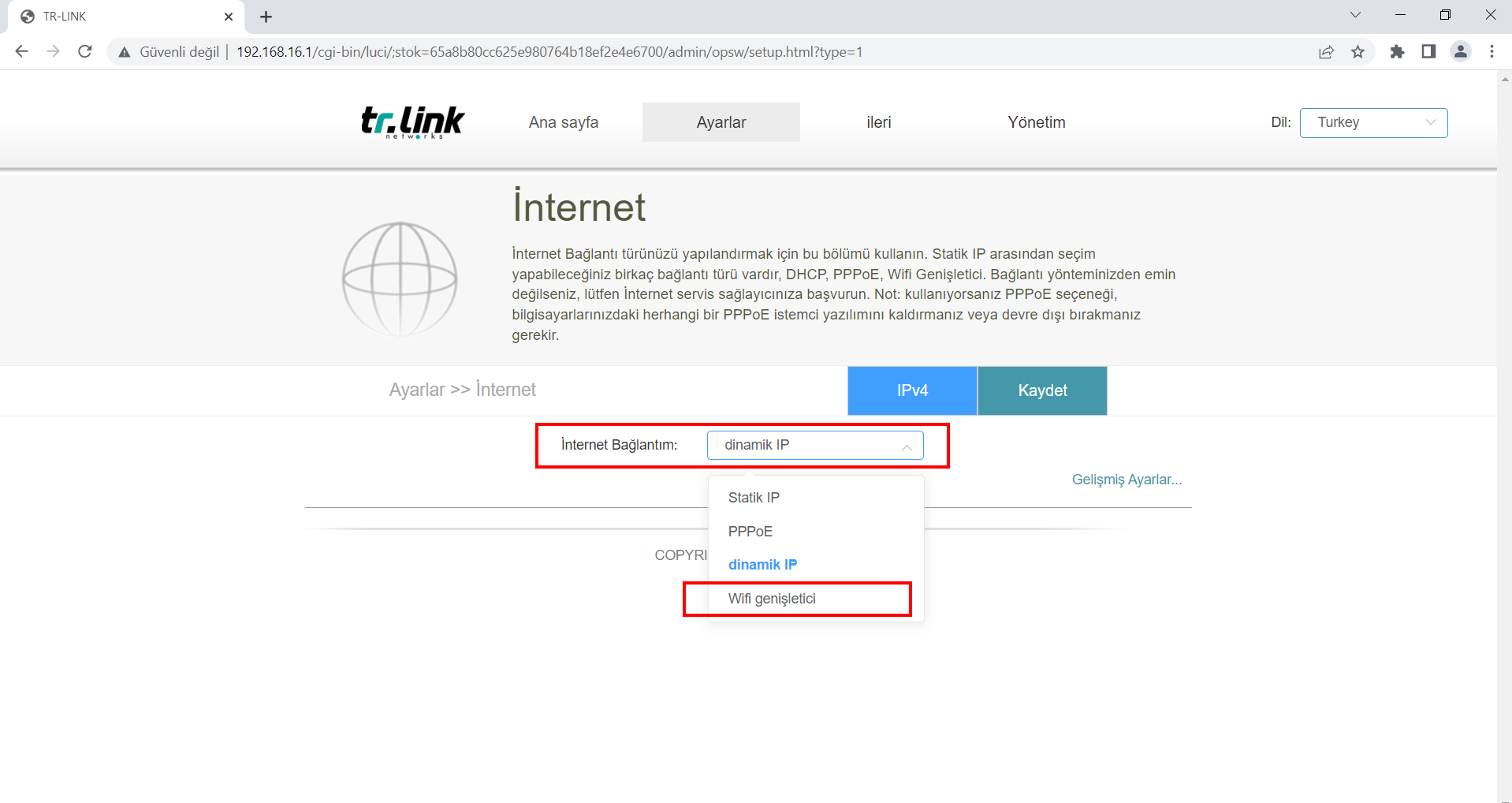
Bu adımda ise internet bağlantı türünüzü yapılandırmanız gerekiyor. İşaretli olarak gördüğünüz “İnternet bağlantılarım” bölümüne Mouse ile tıkladığınızda aşağı açılır pencereden “WIFI Genişletici” seçeneğini seçmeniz gerekiyor. Bir sonraki adımı aşağıdaki görselde görebilirsiniz.
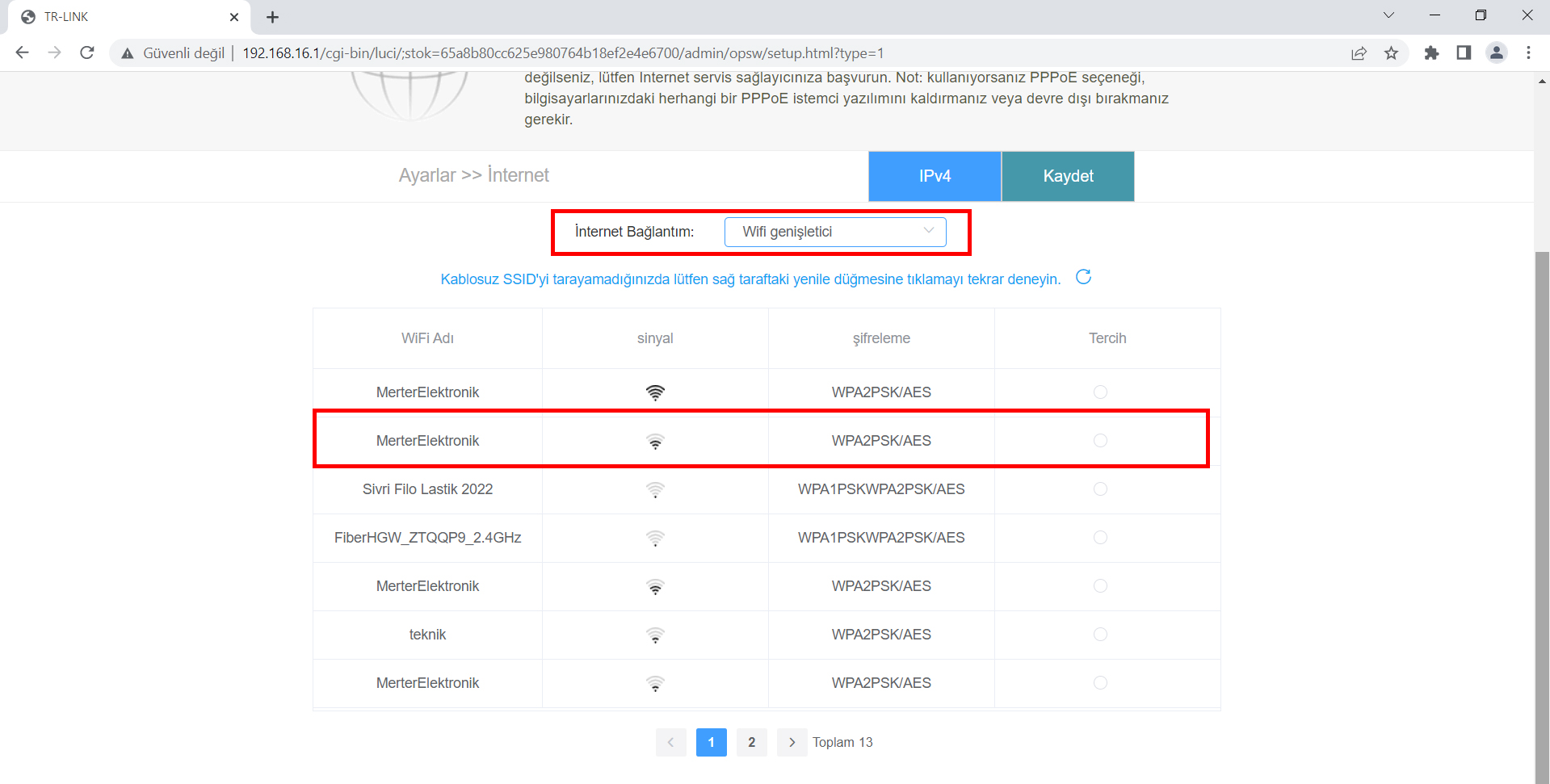
WIFI Genişletici seçeneğini seçtiğimizde karşımıza TR-Link TR-4000’nin geniş kapmama alanı sunan antenleri bizim için etrafımızdaki Wifi ağlarının bir listesini sunuyor. Bu liste içerisinden kendi ağınızı bulun ve Tercih ikonuna tıklayın.
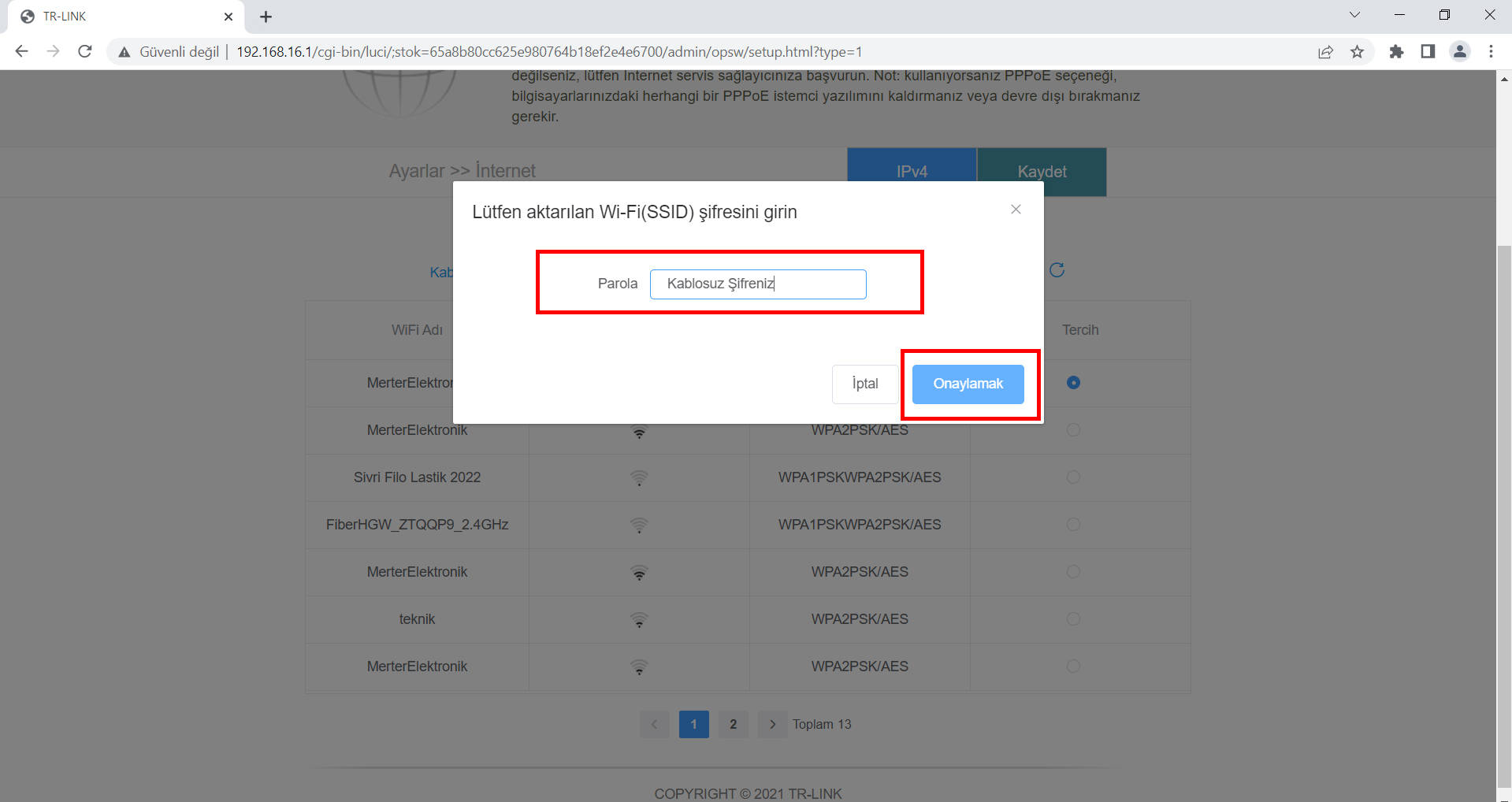
Açılan pencerede “Parola” kısmına kullandığınız wifi şifrenizi girmeniz gerekli şifrenizi girip “Onayla” butonuna tıklıyorsunuz ve cihazınız ayarları yapılandırmak için 50’den geriye sayıp cihazınızı yeniden başlattığında artık Wifi ağınızı genişletmiş oldunuz Tebrikler! Artık Kablosuz ağınızı daha geniş bir alanda kullanabilir ve aynı zamanda kablolu bağlantınızı da kullanmaya devam edebilirsiniz.
Ürün Linki: www.merterelektronik.com/urun/tr-link-tr-4000-300-mbps-4-port-4-antenli-access-point-router





